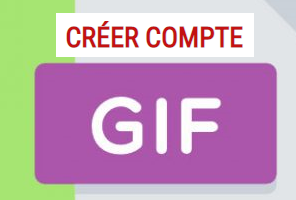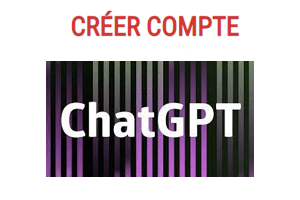Telegram est une application mobile de chat et d’appels audio. Cette application est gratuite et disponible sur App Store et Play Store. Elle est désormais disponible sur pc. Vous pouvez ainsi utiliser Telegram sur pc.
Cette application est connue par sa simplicité, par l’autodestruction des messages, l’envoi et la réception rapide des messages ainsi que par sa sécurité.
Outre ces options, votre compte sera synchronisé sur tous vos appareils et vous pouvez créer des groupes rejoignant jusqu’à 200 000 membres.
Grâce à ces fonctionnalités, nombreuses personnes ont choisi de créer un compte Telegram.

Ceci est le logo de Telegram
La démarche de création de compte est très simple. Il suffit d’avoir un numéro de téléphone valide.
Sur iPhone, Android, Mac ou Pc, suivez notre tutoriel pour ouvrir un compte.
Créer un compte Telegram sur mobile :
Commencez tout d’abord par télécharger et installer cette application sur votre iPhone ou votre appareil Android. Vous pouvez aussi la télécharger depuis la version Telegram web.
Une fois installée, ouvrez l’application et appuyez sur le bouton Continuer en Français.
Insérez ensuite votre numéro de téléphone mobile et appuyez sur le bouton en forme de flèche.
Vous recevrez par la suite un code par SMS à 5 chiffres. Saisissez ainsi le code dans le champ approprié et validez.
Votre compte est alors créé avec succès. Personnalisez votre profil en ajoutant une photo, votre nom ainsi que votre prénom.
Autorisez à cette application d’accéder à votre carnet de contacts pour qu’elle puisse trouver parmi vos contacts qu’ont déjà un compte.
Vous pouvez commencer à ouvrir une discussion et créer des groupes.
Vous serez aussi inviter à rejoindre un groupe via votre numéro de téléphone ou via un lien d’invitation.
NB : La connexion à votre compte s’effectue aussi en indiquant votre numéro de téléphone.
Puis-je créer un compte sans numéro de téléphone ?
La création d’un compte sans numéro de téléphone est impossible. En effet, pour créer un compte et vérifier votre identité, vous devez obligatoirement renseigner votre numéro de téléphone tout comme pour créer un compte Wechat.
De plus, la connexion avec d’autres utilisateurs s’effectue via les numéros de téléphone.
En outre, si vous ne voulez pas que votre numéro soit public, il existe une option qui vous permet de le masquer et d’afficher seulement votre pseudo.
Ainsi, pour masquer votre numéro de téléphone, appuyez sur la rubrique Paramètres, confidentialité et sécurité puis sur Numéro de téléphone.
Pour que personne ne pourra voir votre numéro de téléphone, cochez Personne. En revanche, si vous autorisez à vos contacts uniquement de voir votre numéro de téléphone, cochez la case Mes contacts.
Comment créer un compte et utiliser Telegram sur PC ?
Sur pc ou sur Mac, il est également possible d’ouvrir un compte et utiliser cette application grâce à sa version en ligne.
Pour ce faire, rendez-vous sur le site telegram.org.
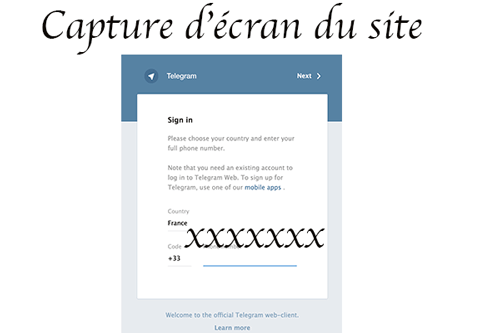
Ceci est une capture d’écran du site telegram.org
Puis, cliquez sur la rubrique qui convient au type de votre ordinateur.
Téléchargez ensuite cette application en cliquant sur Obtenir Telegram et installez-la.
Après avoir l’installé, ouvrez-la et saisissez votre numéro de téléphone.
De même, vous allez recevoir un code par SMS que vous devez l’entrer dans la case correspondante.
Comme vous pouvez vous connecter via QR Code.
Pour cela, cliquez sur l’option Connexion code QR et suivez les instructions en utilisant votre smartphone qui sont :
- Ouvrez l’application sur votre téléphone.
- Appuyez sur Paramètres, appareils et scanner le code QR.
- Pointez votre téléphone sur l’écran de votre ordinateur pour scanner le code et confirmer la connexion.
Cette technique vous permet de synchroniser votre compte déjà existant sur votre mobile et celui sur votre ordinateur.
Votre compte est ouvert et activé. Vous pouvez désormais utiliser cette application sur votre ordinateur.
Néanmoins, si vous ne voulez pas télécharger cette application sur votre pc, vous pouvez l’utiliser directement depuis sa version web.
Et ce, en vous rendant sur https://web.telegram.org/#/login et en insérant votre numéro de téléphone ainsi que le code que vous allez recevoir par SMS sur votre numéro de téléphone.